شرح تثبيت ويندوز 7
2 مشترك
صفحة 1 من اصل 1
 شرح تثبيت ويندوز 7
شرح تثبيت ويندوز 7
بعد ان ندخل اسطوانة الويندوز 7 فى ال dvd نبدء بعمل ريستارت للجهاز .. ثم قبل ان يبدء فى التهيئ
للتشغيل مره اخرى نضغط على
مفتاح delete ثم بعد الضغط على الزر الصحيح ندخل الى اعدادات البيوس "BIOS "
\\\\\\\\
نقوم بالانتقال الى خانة "Boot" من اعلى الشاشة وذلك عن طريق الاسهم من لوحة المفاتيح "الكيبورد" حتى نصل الى الخانة المطلوبة Boot ثم نقوم باختيار Boot Device Priority ثم انتر "Enter"
\\\\\\\\\\\
كما هو واضح بالصورة فان تسلسل عملية بداية التشغيل هي 1- الفلوبي 2-السيدي روم 3- الهارديسك لذلك سوف نقوم بعمل تعديل لرقم واحد لنجعلها السيدى روم
\\\\\\\\\\\\\\\\\\\\\\\\\\\\\\
طريقة اختيار السيدي روم هو الاول في عملية الاقلاع عن طريق انتر على اول خانه "1st" من الكيبورد نقوم باختيار CDROM ليصبح الاول في الاقلاع عند عملية تشغيل الجهاز
\\\\
وده الشكل النهائى للتعديلات كما نرى ان السيدى روم اصبح هو الاختيار الاول وهذا المطلوب
\\\\
بعد ذلك من لوحة المفاتيح اضغط زر F10 لحفظ التغيير ثم OK وبذلك اصبح الجهاز عند بداية التشغيل يقوم بتشغيل السيدي روم اولآ...
\\\\
طريقة اعداد البيوس لنظام Award
مع بداية تشغيل الجهاز اضغط على زر Delete او f2 من لوحة المفاتيح "الكيبورد" وسوف تظهر لك الشاشة كما هو موضح بالصورة قم بالانتقال الى Advanced BIOS Features ثم اضغط زر Enter انتر
\\\\\\\\
كما هو بالصورة الخانة First Boot Device توضح ان اول بوت او تشغيل سوف تكون للسيدي روم CDROM اذا لم تكن كذلك انتقل اليها واضغط من لوحة المفاتيح الزر Enter
\\\\\\\\\
تقوم بالانتقال الى CDROM ثم Enter انتر
\\\\\\\\\\\\\\\\\
الان من لوحة المفاتيح تختار الزر F10 لحفظ الاعدادات سوف تجد رسالة تأكيد (نعم Y) او (لا N) تقوم باختيار Y ثم Enter انتر وبهذا انتهينا من اعداد البيوس BIOS
\\\\\\
ثم نبدء باعادة تشغيل الكمبيوتر بعد ان ضبطنا اعدادات البيوس وادخلنا اسطوانه الويندوز 7 فى السيدى روم
تظهر لنا هذه الكلمه وتعنى انك اذا قمت بالضغط على اى زر من الكيبورد سوف يبدء فى الدوخول الى السى دى او الديفدى
وهذا ما نريد نضغط على اى زر من الكيبور
يبدء الان فى عمليت تحميل ملفات الويندوز حتى يبدء فى التنصيب ننتظر قليلا
loading.png
الشاشة الأولى لمرحلة الإعدادات هي خاصة باختيار اللغة التي سوف يتم استخدامها...
الخيار الثاني فقط والخاص بالتوقيت والعملات (Time and currency formay)
إلى: (Arabic (Egypt ثم الضغط على Next... او على حسب بلدك
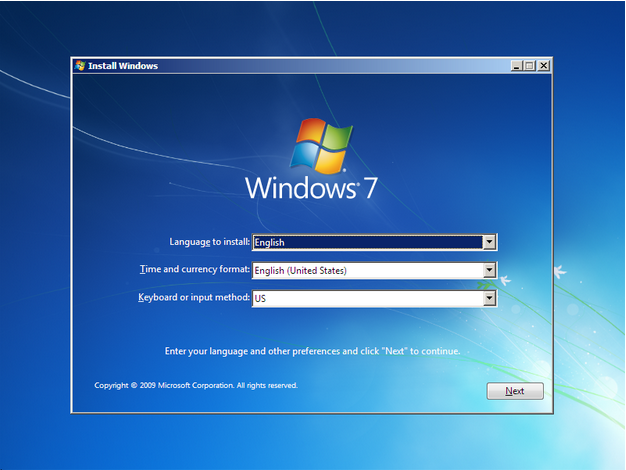
ثم هنا يقول لنا تريد تثبيت ويندوز جديده ام عمل "Repair"
نحن نريد تثبيت ويندوز جديد لهذا نظغط على "Install now"

الان بدء عملية التنصيب انتظر
هذه الخطوه ليست اساسية فى جميع الاسطوانات فاذا لم تظهر لديك ما فى اى مشكله واذا ظهرت نختار الذى نريده ثم next
الان ندخل الى شاشة الاتفاقية نعلم على الاختيار accept license terms ثم next
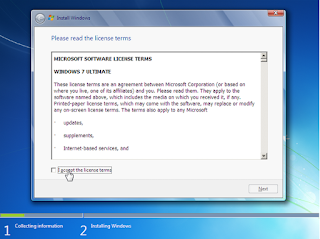
عند ظهور هذه الشاشة يتم اختيار الخيار الثاني (Custom (Advanced لعمل تثبيت جديد
لويندوز 7 من البداية... اما الخيار الاول هو خاص بترقية الويندوز ...
نحن نختار الخيار الثانى وليس الاول

هنا كما ترون يظهر لنا الهارد ديسك الخاص بنا ونبدء الان فى تقسيمه من الاول اذا كنت تريد فقط تسطيب ويندوز لاء تفعل اى شيئ من هذا فقط القى نظره
نختار بعد ذلك القرص c المخصص للويندوز ثم نضغط formatثم next
الان تبداء عمليه تثبيت الويندوز ننتظر
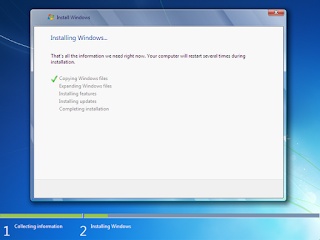
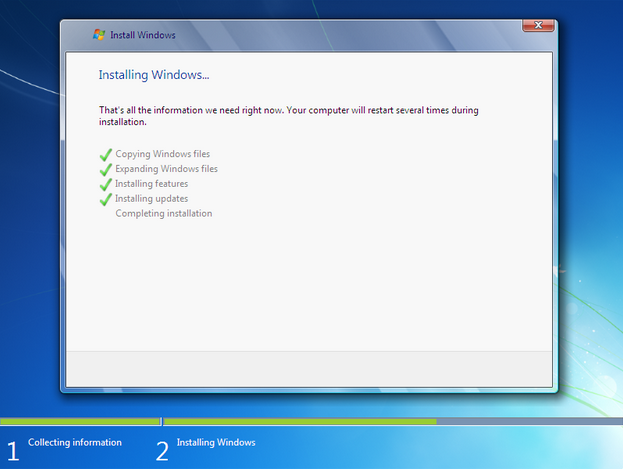
الان يتم عمل اعادة تشغيل ... وعند اعادة التشغيل تظهر الرساله التى ظهرت فى اوول الشرح وهيا
press any key to boot from cd
احذر: عدم الضغط على اى مفتاح من الكيبورد حتى لا يبدء العمل من البدايه

الان يستكمل الويندوز

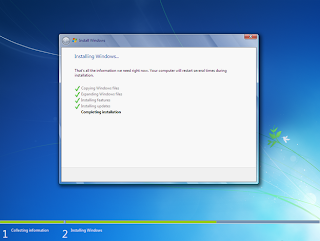
كما ترون سوف يبدء بعمل ريستارت مره اخرى وسوف يكمل ... سوف تظهر رسالة press any key to boot from cd
مره اخرى :: لا تضغط على اى زر
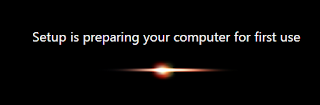
الان هو يبدء بعمل تهيئه للنظام لكى يستخدم اوول مره

الان يطلب منا ادخال الاسم الخاص بالكمبيوتر ... نكتب اى اسم مثلا اسمك .. ثم next
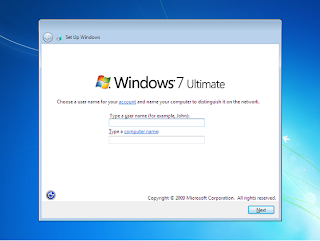
الان يريد منا ادخال المفتاح "السيريال" الخاص بالنسخه اذا كنت تملكه اذا لا تملكه احذف علامة الصح الموجوده فى المربع الصغير ثم نضغط على next

بعد كدا تظبط التاريخ والوقت
سوف تظهر لكم هذه الصوره
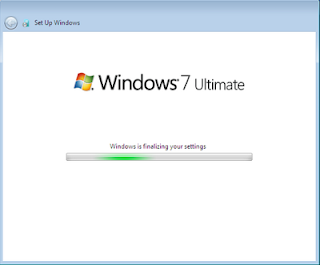
لما تظهرلك الصوره ديه كدا الويندوز اثبت خلاص ومبرووك عللييك


للتشغيل مره اخرى نضغط على
مفتاح delete ثم بعد الضغط على الزر الصحيح ندخل الى اعدادات البيوس "BIOS "
\\\\\\\\
نقوم بالانتقال الى خانة "Boot" من اعلى الشاشة وذلك عن طريق الاسهم من لوحة المفاتيح "الكيبورد" حتى نصل الى الخانة المطلوبة Boot ثم نقوم باختيار Boot Device Priority ثم انتر "Enter"
\\\\\\\\\\\
كما هو واضح بالصورة فان تسلسل عملية بداية التشغيل هي 1- الفلوبي 2-السيدي روم 3- الهارديسك لذلك سوف نقوم بعمل تعديل لرقم واحد لنجعلها السيدى روم
\\\\\\\\\\\\\\\\\\\\\\\\\\\\\\
طريقة اختيار السيدي روم هو الاول في عملية الاقلاع عن طريق انتر على اول خانه "1st" من الكيبورد نقوم باختيار CDROM ليصبح الاول في الاقلاع عند عملية تشغيل الجهاز
\\\\
وده الشكل النهائى للتعديلات كما نرى ان السيدى روم اصبح هو الاختيار الاول وهذا المطلوب
\\\\
بعد ذلك من لوحة المفاتيح اضغط زر F10 لحفظ التغيير ثم OK وبذلك اصبح الجهاز عند بداية التشغيل يقوم بتشغيل السيدي روم اولآ...
\\\\
طريقة اعداد البيوس لنظام Award
مع بداية تشغيل الجهاز اضغط على زر Delete او f2 من لوحة المفاتيح "الكيبورد" وسوف تظهر لك الشاشة كما هو موضح بالصورة قم بالانتقال الى Advanced BIOS Features ثم اضغط زر Enter انتر
\\\\\\\\
كما هو بالصورة الخانة First Boot Device توضح ان اول بوت او تشغيل سوف تكون للسيدي روم CDROM اذا لم تكن كذلك انتقل اليها واضغط من لوحة المفاتيح الزر Enter
\\\\\\\\\
تقوم بالانتقال الى CDROM ثم Enter انتر
\\\\\\\\\\\\\\\\\
الان من لوحة المفاتيح تختار الزر F10 لحفظ الاعدادات سوف تجد رسالة تأكيد (نعم Y) او (لا N) تقوم باختيار Y ثم Enter انتر وبهذا انتهينا من اعداد البيوس BIOS
\\\\\\
ثم نبدء باعادة تشغيل الكمبيوتر بعد ان ضبطنا اعدادات البيوس وادخلنا اسطوانه الويندوز 7 فى السيدى روم
تظهر لنا هذه الكلمه وتعنى انك اذا قمت بالضغط على اى زر من الكيبورد سوف يبدء فى الدوخول الى السى دى او الديفدى
وهذا ما نريد نضغط على اى زر من الكيبور
يبدء الان فى عمليت تحميل ملفات الويندوز حتى يبدء فى التنصيب ننتظر قليلا
loading.png
الشاشة الأولى لمرحلة الإعدادات هي خاصة باختيار اللغة التي سوف يتم استخدامها...
الخيار الثاني فقط والخاص بالتوقيت والعملات (Time and currency formay)
إلى: (Arabic (Egypt ثم الضغط على Next... او على حسب بلدك
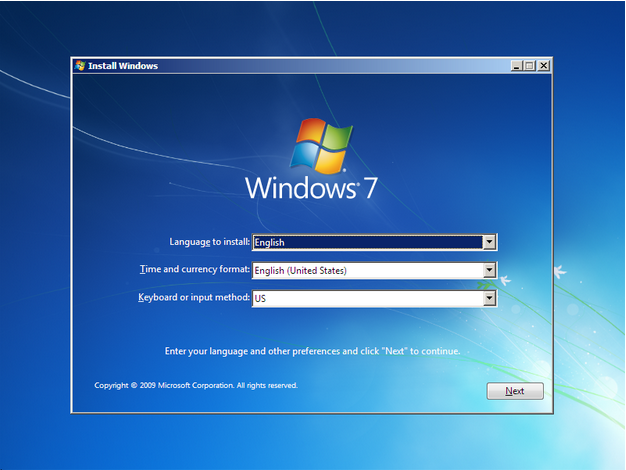
ثم هنا يقول لنا تريد تثبيت ويندوز جديده ام عمل "Repair"
نحن نريد تثبيت ويندوز جديد لهذا نظغط على "Install now"

الان بدء عملية التنصيب انتظر
هذه الخطوه ليست اساسية فى جميع الاسطوانات فاذا لم تظهر لديك ما فى اى مشكله واذا ظهرت نختار الذى نريده ثم next
الان ندخل الى شاشة الاتفاقية نعلم على الاختيار accept license terms ثم next
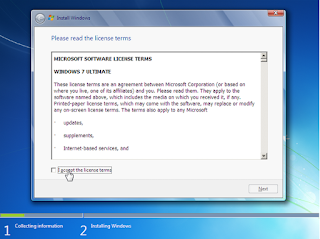
عند ظهور هذه الشاشة يتم اختيار الخيار الثاني (Custom (Advanced لعمل تثبيت جديد
لويندوز 7 من البداية... اما الخيار الاول هو خاص بترقية الويندوز ...
نحن نختار الخيار الثانى وليس الاول

هنا كما ترون يظهر لنا الهارد ديسك الخاص بنا ونبدء الان فى تقسيمه من الاول اذا كنت تريد فقط تسطيب ويندوز لاء تفعل اى شيئ من هذا فقط القى نظره
نختار بعد ذلك القرص c المخصص للويندوز ثم نضغط formatثم next
الان تبداء عمليه تثبيت الويندوز ننتظر
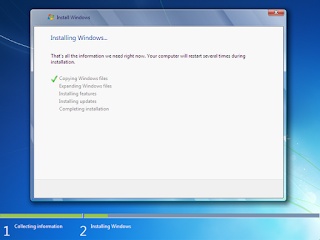
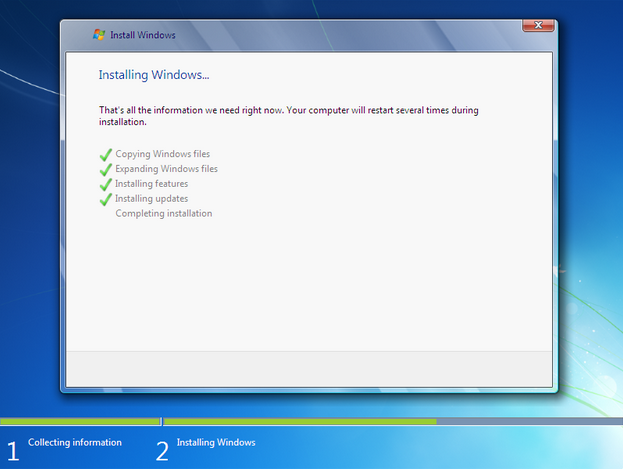
الان يتم عمل اعادة تشغيل ... وعند اعادة التشغيل تظهر الرساله التى ظهرت فى اوول الشرح وهيا
press any key to boot from cd
احذر: عدم الضغط على اى مفتاح من الكيبورد حتى لا يبدء العمل من البدايه

الان يستكمل الويندوز

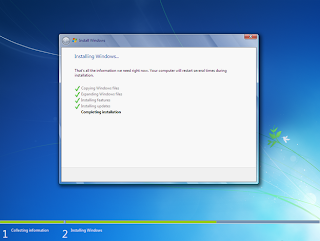
كما ترون سوف يبدء بعمل ريستارت مره اخرى وسوف يكمل ... سوف تظهر رسالة press any key to boot from cd
مره اخرى :: لا تضغط على اى زر
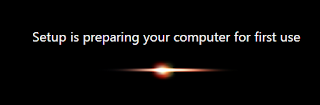
الان هو يبدء بعمل تهيئه للنظام لكى يستخدم اوول مره

الان يطلب منا ادخال الاسم الخاص بالكمبيوتر ... نكتب اى اسم مثلا اسمك .. ثم next
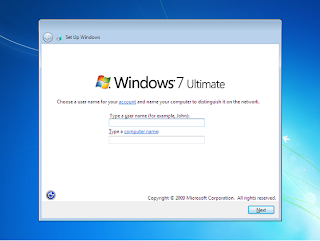
الان يريد منا ادخال المفتاح "السيريال" الخاص بالنسخه اذا كنت تملكه اذا لا تملكه احذف علامة الصح الموجوده فى المربع الصغير ثم نضغط على next

بعد كدا تظبط التاريخ والوقت
سوف تظهر لكم هذه الصوره
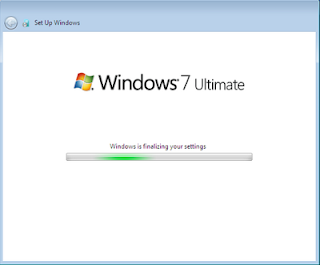
لما تظهرلك الصوره ديه كدا الويندوز اثبت خلاص ومبرووك عللييك



KAREM2000- عضو فعال

- عدد المساهمات : 22
نقاط : 41
تاريخ التسجيل : 23/07/2014
صفحة 1 من اصل 1
صلاحيات هذا المنتدى:
لاتستطيع الرد على المواضيع في هذا المنتدى

